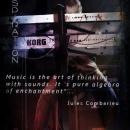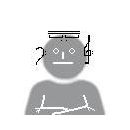Hola keyboards. Te lo cuento. Pero antes de empezar este tocho, debes tener presente dos cosas:
1.- Lo que cuesta de explicar media hora, lleva luego unos segundos de hacerlo. Que una explicación tan larga no te desanime. Es facilísimo de hacer.
2.- Lo más pesado de hacer sólo se hará una vez. Se crearán presets que luego cargarás en un plis plas.
Empecemos. De inicio precisas tres programas:
- Maple Midi Tool. Este programa lo encuentras con el google. Es un programa que crea entradas/salidas virtuales tipo midi. Con el cubase verás que sólo tienes las entradas/salidas midi de tu tarjeta. Instalando este programa, tendrás más. No precisa, de inicio, ninguna configuración. Basta instalarlo y en el cubase y otros programas midi aparecerán nuevas entradas y salidas que se llaman Maple Midi. Son, por así decirlo, como cables midi virtuales. Cable 1, cable 2, cable 3, .... iremos enlazando los diferentes programas entre sí con dichos cables virtuales. Los textos que escribamos con el Vota los enviaremos por uno de estos cables al kontakt. Creo que hay programas similares tipo Midijoke y Midijoy.
- Vota Utillity 2. La versión 1 no he sido capaz de manejarla. La 2 es muy fácil. Este es un programa descatalogado pues ya no se puede ni comprar. El wordbuilder para Symphonic Choirs lo jubiló. Yo no he sido capaz siquiera de encontrarlo en servidores tipo rapidshare. Si lo tienes, cojonudo. Si no lo tienes, te lo puedo proporcionar. Entiendo que no siendo posible adquirirlo ni pagando, no hago apología del pirateo por esto.
- Kontakt 4, mejor que el 3. El 3 es una castaña. Veo que tienes el 4. Bien.
Doy por sentado que tienes la libería Voices of the Apocalypse para kontakt. Es una maravilla. 1,72 Gb frente a los 9 DVDs del Symphonic Choirs. Además, tienen más fuerza.
Bueno, empecemos primero aprendiendo a crear voces articuladas sin cubase.
- Instalas el Maple Midi Tools. No hay que configurarle nada.
- Abres el Vota Utility. No sé a tí, pero a mí al arrancar me da error de base de datos. No pasa nada.
- Se abre una ventana de Voice Properties. Aquí hay que crear la configuración de los coros. Empecemos por un coro femenino. Le das un nombre cualquiera (Mujeres, por ejemplo), marcas el botón de Womens Choir (esto no tiene, que yo sepa, utilidad alguna por ahora) y en Midi In eliges un teclado que tengas. Bien un teclado hardware o uno virtual. Lo que tú tengas. En Midi Out eliges un puerto midi de salida: Maple Midi Out 1. Eso significa que a la salida del Vota Utility has conectado el cable virtual 1. El Advanced Midi In/Out Mode no toques nada por ahora. No hace falta. Luego volveremos sobre ello. Das Ok y lo dejamos por ahora.
- El Vota Utility maneja tres tipos de fonética: English, Phonem y Votox. Se refieren al tipo de fonemas empleados. Sabes que en inglés si escribes "oo" se pronuncia "u". Y si escribes "a", se pronuncia "ei". Entre que no somos ingleses y que, encima, si marco el botón Eng a mí me da error, marco el botón de Phon. Con eso, si quieres una "o" escribes "o".
- Dejemos el Vota Utility por ahora. Abres el kontakt. Obviamente en modo Standalone porque no estamos en cubase.
- Pulsas el botón Options y vamos a configurar las entradas/salidas. Das a la pestaña MIDI, botón Inputs. Como he dicho antes, será Vota Utility quien envíe los datos a Kontakt a través del cable virtual Maple Midi 1. Así, como dispositivo de entrada a kontakt elegiremos el Maple Midi In 1. El resto, en off.
- Das al botón Outputs y elegimos las salidas. Aquí, la salida será la de tu tarjeta de sonido, para que lo oigas. El resto en off.
- Ahora vamos a cargar las voces del Voices of the Apocalypse. Abres el navegador de kontakt, buscas tu librería y cargas los sonidos del coro femenino en el estricto orden que te digo:
ah
oo
ee
oh
eh
ih
uh
mm
Pitch consonants
Nonpitch consonants
En las vocales carga el modo normal, no es menester cargar el modo church. Para el ah será WC ah MOD C1-C#1.nki.
- Cada uno se posicionará en un canal. Así, el ah está en el canal 1, el oo en el 2, el ee en el 3, ....
- Volvamos un momento al Vota Utility. Pulsa el botón Properties y se abre la ventana que se abrió al principio para configurar el coro. Marca la opción Advanced Midi Out Mod y pulsa el botón. Se abre una ventana donde puedes ver que cada una de las voces que has cargado en el kontakt le da salida por un canal diferente, del 1 al 10. Esto es así porque las diferentes vocales y consonantes las sacará por diferentes canales. Das a ok y desmarca la opción Advancede Midi Out porque no tienes que cambiar nada. Luego, para el masculino, si cambiaremos cosas, pero para el femenino no hace falta.
- Volvamos al kontakt. Hay que cambiar algunas cosas para que suene bien.
- Abre la configuración del Pitch Consonants, pulsando el botón de la llave inglesa. Verás que tiene cargado un filtro LP2 que está en bypass. Bueno, no sé por qué está en bypass, pero quita el bypass. Ese filtro es necesario.
- Ahora abre (si no está abierto ya) el módulo de Modulation. Ahí aparecen los valores de Curva, Ataque, Hold, Decay, ... de la curva. Hay que cambiar algunos valores a la curva de arriba (volumen) para que las consonantes suenen bien. Estos valores los he sacado yo estos días y, es posible, que siga probando y cambie algunos más. Es cuestión de probar los que a tí te gusten. Por ahora, yo les tengo puestos:
-Curva 41; attack 13.6 ms; Decay 2.0k ms; sustain -7.9 dB; release 300 ms.
- Abre la configuración del Non Pitch Consonants y volvemos a hacer exactamente lo mismo que antes, sin olvidar ni un sólo paso, pero los valores de la curva serán:
- Curva 82; attack 5 ms; decay 1.3k ms; sustain -7.9 dB; release 300 ms.
- Ya tenemos el coro femenino listo para operar. El kontakt está perfectamente configurado y sólo tienes que guardar dicha configuración como un Multiinstrumento para no tener que repetir los pasos de nuevo. Files - Save Multi As y lo guardas con un nombre que quieras. En las opciones de guardar eliges que guarde en modo "Patch only", para que sólo guarde el multiinstrumento sin necesidad de guardar los samples, que ya los tienes. Con eso te crea un fichero de extensión nkm que es el multiinstrumento de coro femeninos. En adelante, basta cargar dicho multi: Files - Load, y eliges el multi que acabas de crear. Como ves, la configuración del coro es algo trabajosa pero ya no lo tienes que hacer nunca más.
- Volvamos al Vota Utility. Asegurémonos que la cadena de transmisión de datos es correcta. El Vota Utility está configurado para que los datos entren por teclado hardware (o virtual según lo tengas), salga por Maple Midi Out 1, el kontakt para que entre por Maple Midi In 1 y salga por tu tarjeta de sonido. Con eso, todo correcto.
- Ahora vamos a poner a cantar los coros. Vamos a decirle que nos cante una secuencia con el texto "No me toques los cojones". Pongo este texto porque es muy curioso y cuando oigas los coros cantarlos te descojonarás de la risa. No creas que será como Paco Valladares recitando un poema de Machado, pero verás como da el pego. Bueno, escribamos en la ventana del Vota Utility la siguiente secuencia de texto:
no me to kes los ko jo nes.
Las sílabas separadas. La letra C no la utilizaremos. En su defecto, emplearemos las letras K o Z según el fonema (kasa, kojones, zepillo, zipote, ...). Tampoco el fonema "ll" (llama, yate, llorar, ...) se escribirá como es normal. Se escribirá en su lugar la letra "i" (iama, iate, iorar, ....). NUNCA EMPLEES MAYUSCULAS. Todo en minúsculas.
Bueno, escribe en el Vota Utility lo de antes: no me to kes los ko jo nes.
Toca el teclado y a ver qué suena......
Una cosa importante: el Vota Utility maneja algo parecido a un cursor. Conforme vas tocando el teclado, el cursor se mueve por las sílabas. Si paras de tocar y vuelves a empezar, el Vota Utility seguirá silabeando donde se quedó. Para que vuelva al principio el cursor, pulsa F5 (obviamente, con la ventana del Vota Utility activa.... si tienes activa otra ventana, no hará caso).
Más cosas.... cuando escribes una sílaba, en el gráfico verás que aparecen unas líneas de color. Te explico el significado. Escribes "no" y aparecen dos líneas. La primera es azul y significa el sonido de la n. La segunda es roja y significa el sonido de la o. Borra eso y escribe "kes". Verás que la letra "s" es verde y queda detrás de la línea indicada como Off. Eso es el sonido release, esto es, lo que suena cuando sueltas la tecla del teclado. Pulsas la tecla y la voz dice "ke", sueltas la tecla y la voz dice "sss". Todo junto suena "kes".
Ahora escribe "mue". Verás que la "e" queda fuera, y quizás quieras hacer un diptongo para decir "mue ro de a mor". Pues oirás que el "mue" no suena como debe. No pasa nada. En el gráfico mueve la línea de la letra "e" dentro del límite de la línea de Off, más o menos lo colocas para que empiece en 100 ms, alargas su final hasta la línea de Off y la línea roja, de la "u", le acortas el final hasta un pelín más allá de los 100 ms, para que solape con la "e". Te quedará con la "m" desde el principio hasta 100 ms, la "u" desde unos 40 ms hasta los 110 ms y la "e" desde 100 ms hasta el final. Toca el teclado y ahora ya sí dice "mue". Los diptongos habrá que ajustarlos cada vez según la intención que tengamos que haga el coro. A veces son más largos, otras más cortos, ..... según.
Bueno, llegado este punto ya debieras tener el coro femenino diciendo que no le toques los cojones.
Para voces masculinas es casi igual, sólo que hay algunos cambios.
- Abre el kontakt y cargas las voces masculinas en el mismo orden que te dije antes para las mujeres. Pero ocurre que sólo hay una opción de consonantes, no hay Pitch y Non Pitch. Sólo hay Consonants. Vale, carga esa.
- Abres la configuración de las Consonants (botón de la llave inglesa) y verás que tiene cargado un filtro HP2. Quítalo que no sirve. Carga un filtro LP2 con valores de: Cutoff: 43.6 Hz. El resto, como está.
- Los valores de Modulation son: Curve 58; Attack 11.3 ms; Decay 1.5k ms; sustain -7.8 dB; release 380 ms.
- Ya tienes el coro de hombres. Guarda el Multi para el futuro. Recuerda en las opciones de guardar que te la guarde con la opción "patch only". Los samples ya los tienes.
- Volvamos al Vota Utility. Botón de Properties. Marca Advanced Midi Out Mode y entra en la configuración. Como sólo hay un tipo de consonante, hay que indicar que las Nonpitch Cons las saque por el Channel 9 en lugar del 10, que viene por defecto. Así, todas las consonantes saldrán por el 9, tanto las Pitch como las Nonpitch. Das a Ok.
Las configuraciones que hagas en el Vota Utility para femeninos y masculinos se pueden guardar para cargar en el futuro. Save Choir y guardas con un nombre. A mí, no sé por qué, el fichero que guarda no lleva la extensión .cho que es la correcta. Por tanto, al cargarlo posteriormente no lo encuentra. No pasa nada. Añades dicha extensión al fichero y listo.
Ojo que dicha configuración que guardes lleva implícita las entradas y salidas midi que has indicado. En el futuro, según trabajes en un entorno o en otro, podrías tener necesidad de cambiar eso. Cuando lo abramos en cubase, habrá que hacerlo.
- Cargado el coro masculino ponlo a cantar que no te toque los cojones.

Ahora hagámoslo en el cubase como una pista.
- Abre primero el Vota Utility y configura el coro. Ponle como Midi In el Maple Midi In 1, y como Midi Out el Maple Midi Out 2. Así, al Vota Utility le meteremos las notas a través del cable virtual 1 desde la pista de cubase y por el cable virtual 2 enviaremos el texto al kontakt.
- Es importante abrir primero el Vota Utility porque si abres primero el cubase luego el Vota te dice que tiene las entradas virtuales ocupadas. Es una putada pero es así. Lo que nos lleva a que si mientras curramos el vota se cierra, nos obliga a cerrar también el cubase.
- Abre ahora el cubase. Carga una instancia de kontakt4 y le cargas el multi que quieras.
- Crea dos pistas midi.
- Deja por ahora la segunda pista de lado y céntrate en la primera pista midi. La configuras para que tenga como entrada tu teclado midi (por defecto sale All Midi Inputs) y como salida la instancia de kontakt.
- Esta pista midi está por el canal 1, por tanto si tocas con el teclado oirás "aaaaaa". Vale. Compones una secuencia musical con esas "aaaaaa".
- Ahora viene la madre del cordero. Tienes la secuencia musical creada en la pista 1 y necesitas que canten lo de los cojones. Bueno, configura dicha pista midi para que no tenga entrada (No conectado) y la salida la sacas por Maple Midi Out 1. La segunda pista la configuras para que tenga como entrada la Maple Midi In 2 y salida a Kontakt.
- A ambas pistas hay que cambiarles de canal. Ahora llevan, respectivamente, canal 1 y 2. Pon ambas a canal "Cualquiera". Tal cual están las cosas ahora mismo, la pista 1 saca por todos los canales la secuencia musical, que pasa a través del cable virtual 1 al Vota Utility, el Vota Utility articula las frases y saca los datos por el cable virtual 2 pero en modo multicanal (cada vocal y consonantes por diferentes canales) a la pista 2 que se los pasa al kontakt, el cual pone al coro a cantar "no me toques los cojones".
Dale al play.... Recuerda lo del F5 para poner el cursor del Vota Utility al principio.
Cualquier consulta.... ya sabes.
Un saludo,